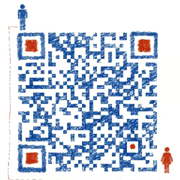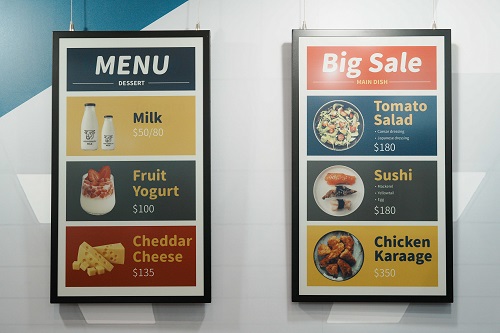国文R7攻略 | PDF文件阅读技巧
PDF文件阅读技巧
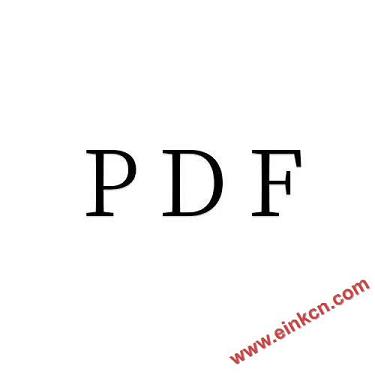
首先,打开任意一本PDF格式的书籍,点击阅读界面的菜单栏,选择最右侧的“更多”选项。就能很明显地看到去边和重排的选项。
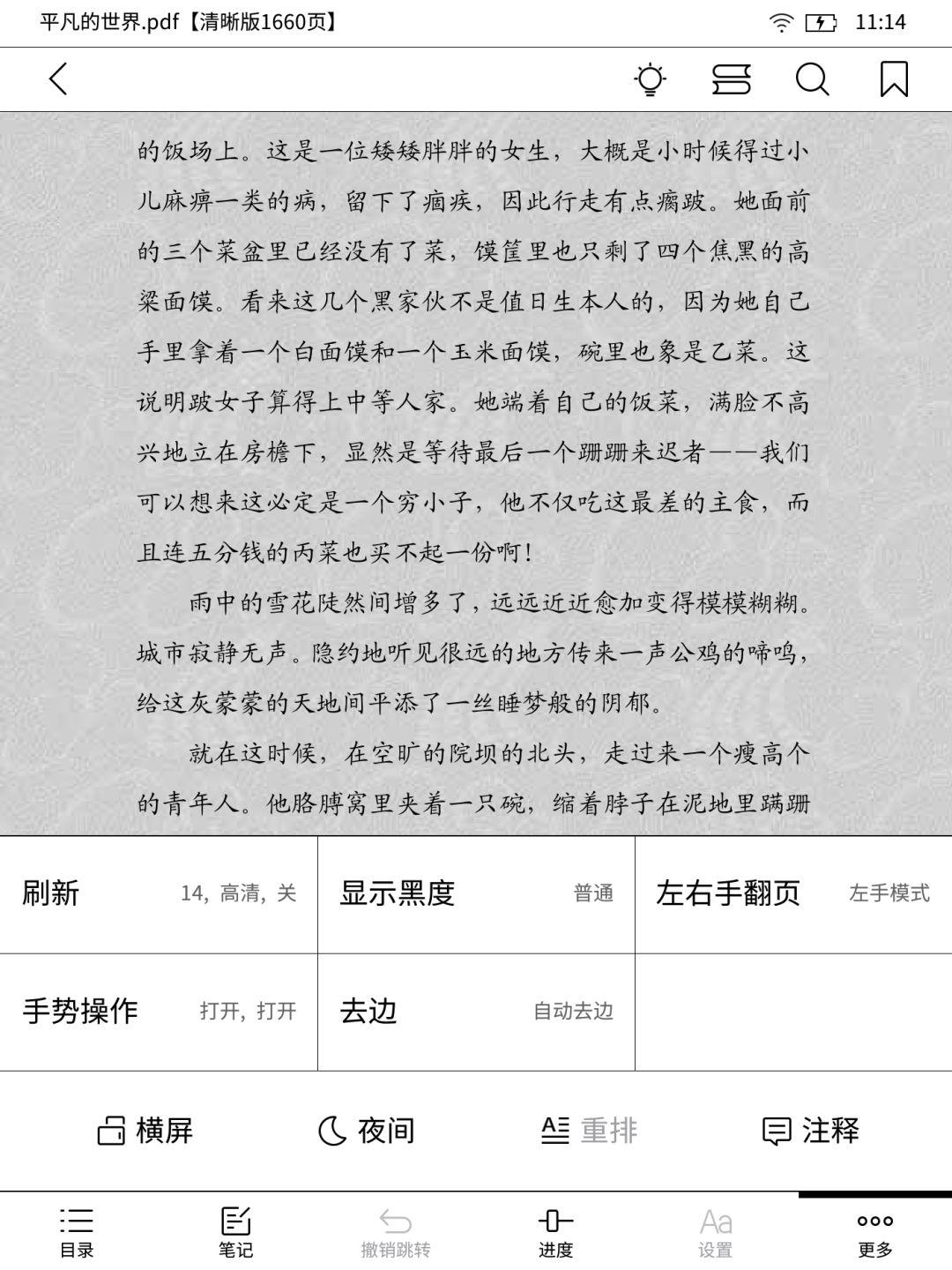
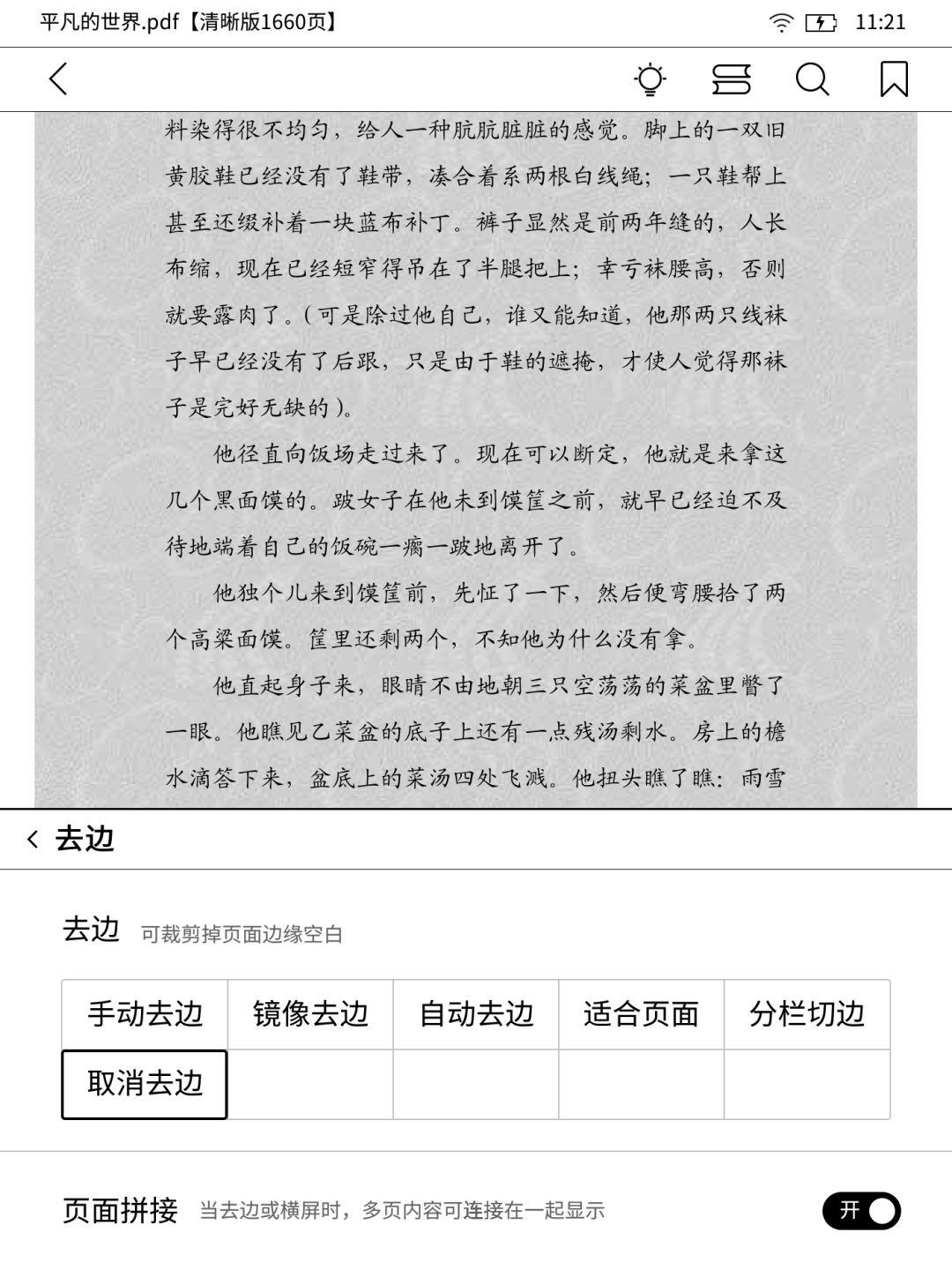
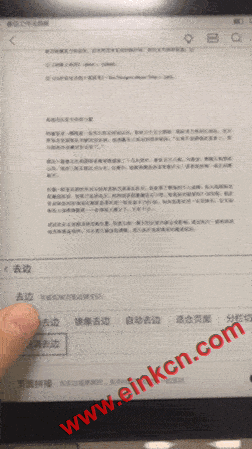
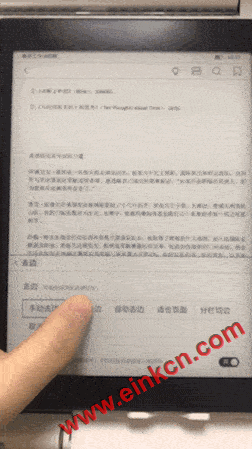
自动去边:系统将自动裁剪掉页面边缘的空白部分,裁剪完一般不保留边距;
适合页面:系统会将文档页面边缘的空白部分进行一定裁剪,裁剪完保留适当边距,更加适合页面;
分栏切边:适合分栏排版的文档使用,如:论文、杂志等。
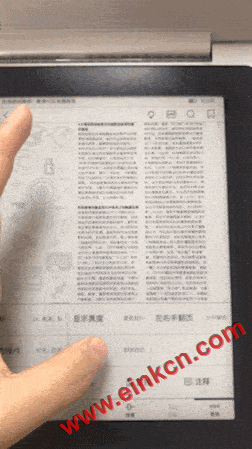
去边选项中还有一个“页面拼接”的开关键,开启后,当去边或横屏时,多页内容可连接在一起显示。
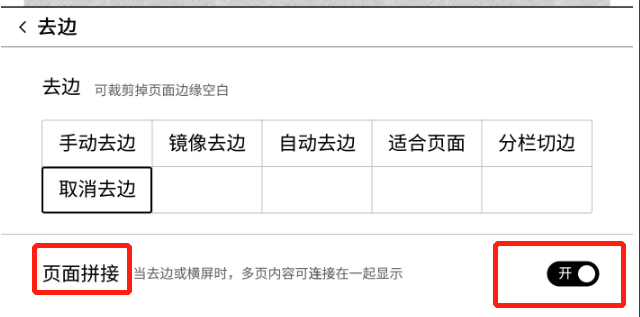
PDF重排:点击“重排”选项,一键秒排,速度快,完全不需要频繁改变文档格式。重排后,用户可更改字体、调节字体大小、自定义页边距等,提高用户的阅读体验。
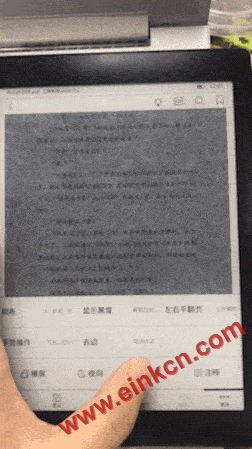
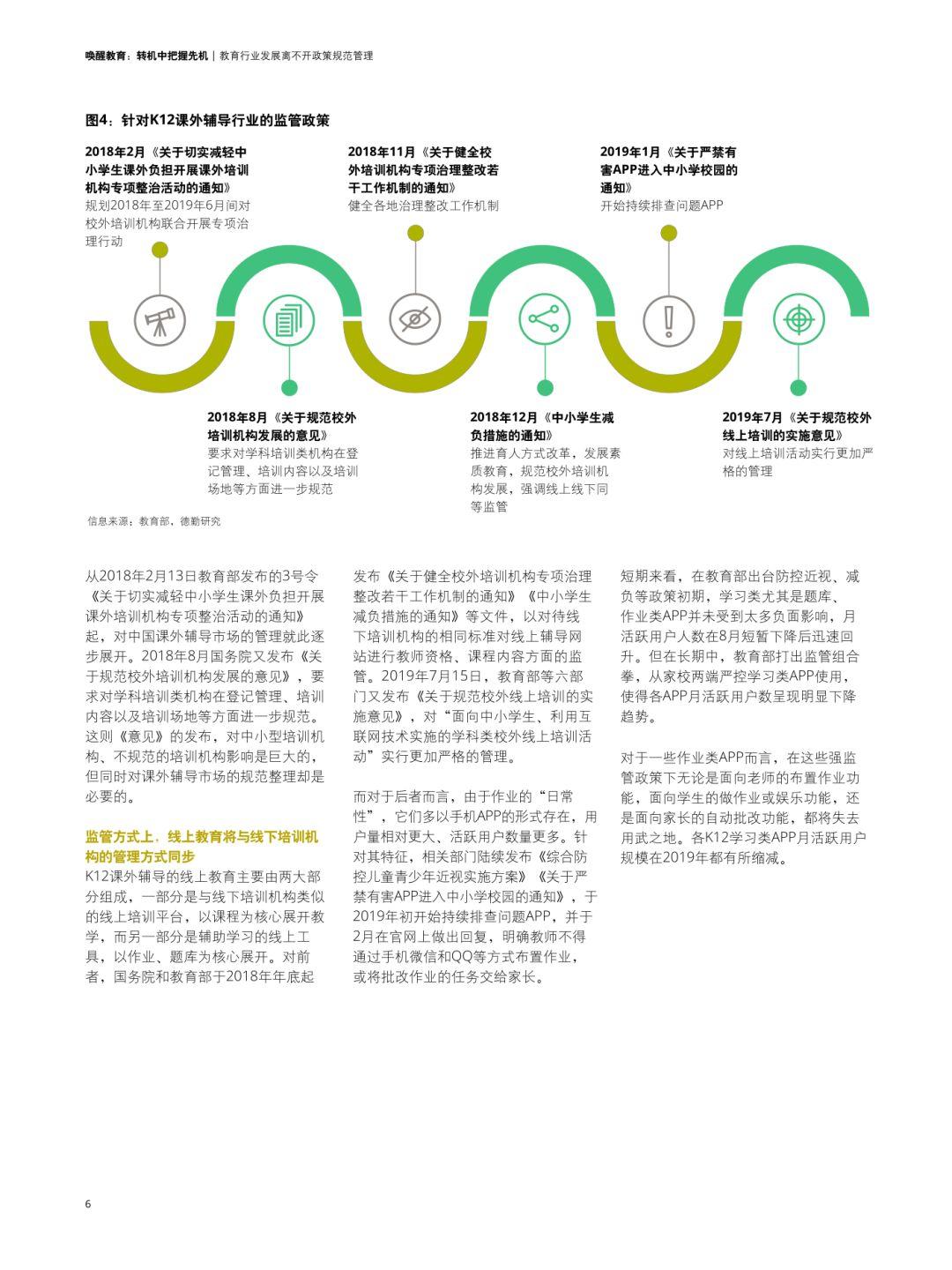
显示黑度:打开显示黑度选项有普通、加黑、较黑、更黑、最黑五大选择,用户可根据个人喜好和阅读喜欢来调节显示黑度。

本篇文章来源于微信公众号: 国文阅读器